Ya sea que haya actualizado los iPhones varias veces o un nuevo usuario de teléfonos Apple, configurar un nuevo teléfono de esta familia es una experiencia única en la vida. Después de llevar el iPhone X al mundo móvil, la compañía lanzó recientemente el iPhone XS y el iPhone Max, y pronto se unirá al iPhone XR. Si ya ha configurado el iPhone XS y el iPhone Max, aquí hay algunas cosas que debe saber sobre el iPhone XR que probablemente se unirán a este tren. Aunque este teléfono comparte características similares con los iPhones lanzados recientemente, la etiqueta de precio estará en el lado inferior. Aquí, le mostraremos cómo configurar el iPhone XR.
Conociendo las opciones
Hay varias formas de configurar el nuevo iPhone XR, ya sea que desee restaurar las aplicaciones desde otro teléfono, comenzar de nuevo o importar datos y contenido desde un teléfono que no sea de Apple. En primer lugar, es importante comprender qué significan estas opciones para los usuarios del iPhone XR.
- Cuando comienzas una nueva, comienzas cada configuración desde cero, y esto se aplica a todas aquellas personas que no han usado un teléfono inteligente o los servicios de Internet. También implica que los usuarios quieren experimentar una sensación completamente nueva mientras usan el iPhone.
- Si importa datos de otras marcas que no son de Apple, como Android, Windows o Blackberry, puede hacer el trabajo con la aplicación de Apple en Google Play, especialmente para Android. Es una opción adecuada para aquellos usuarios que cambian a iPhone o iPad.
Cómo configurar el iPhone XR
1. Comenzando con el proceso de configuración
Cuando encienda el nuevo iPhone XR, recibirá saludos en diferentes idiomas diciendo «Hola», y es similar si planea comenzar el proceso de configuración de nuevo, restaurar desde un iPhone anterior o mudarse desde su teléfono Android. Todo lo que tienes que hacer es tocar Deslizar para configurar y seleccionar tu idioma seguido de la región o el país donde pretendes usar el iPhone. Después de esto, puede elegir la red Wi-Fi, pero si aún no está dentro del alcance de esta red, puede configurarla más tarde y trabajar con la opción Celular por ahora. Después de esto, puede seguir el procedimiento de Configuración automática usando la misma configuración y la contraseña.
Si es usted quien intenta configurar el teléfono manualmente, puede tocar Continuar después de leer la Información de datos y privacidad que Apple ha compartido con los usuarios. Después de esto, puede tocar Habilitar servicios de ubicación o, si no lo desea ahora, puede tocar Omitir servicios de ubicación.
2. Configuración de Face ID
El escáner de identidad facial disponible con la variedad de iPhones lanzados por Apple es el nuevo chico de la cuadra. Puede proteger las aplicaciones y desbloquear el teléfono con la ayuda de esta aplicación. Aparte de esto, puede autenticar las aplicaciones de Apple utilizando esta función de escaneo facial en el dispositivo.
La configuración de esta función es similar a lo que ha hecho con Touch ID menos el proceso de escaneo. El primer paso es iniciar Configuración desde la pantalla de inicio y tocar Face ID y Passcode. Después de esto, puede ingresar el código de acceso y tocar Configurar Face ID y tocar nuevamente para Comenzar. Ahora tienes que colocar tu cara en el círculo y moverlo lentamente con un movimiento circular. Toque Continuar y comience a mover la cabeza nuevamente en el segundo círculo. Toque Listo después de esto para completar el proceso de configuración.
3. Registro de rostro alternativo
Esta es otra opción que obtienes cuando configuras Face ID en iPhone XR. Es posible agregar otro escaneo facial a la base de datos local con una segunda aparición de la misma persona que usa el teléfono. Sin embargo, si planea compartir el dispositivo con otra persona, también puede configurar la apariencia alternativa. Es una buena opción tener una segunda aparición, ya que el dispositivo puede no reconocerlo por Face ID cuando usa lentes de sol o sombrero. Puede visitar la sección Apariciones y tocar Configurar una apariencia alternativa para realizar el registro.
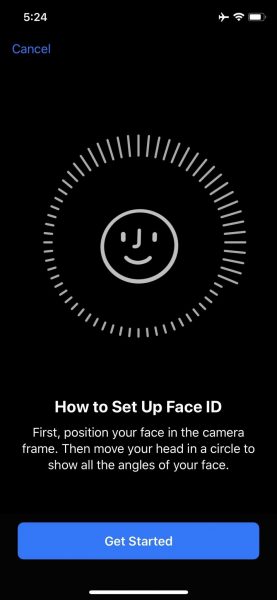
4. Desbloqueo del teléfono con Face ID
Cuando termine de configurar el Face ID en su dispositivo, estará listo para desbloquear el teléfono usando su rostro. Para ello, debe activar el dispositivo presionando el botón Deslizar o tocando en la pantalla. Después de esto, debe mirar directamente al dispositivo y ver cómo se abre el icono del candado para saber que ha desbloqueado el dispositivo con éxito. Simplemente puede deslizar hacia arriba para ir a la pantalla de inicio del dispositivo. Si el teléfono no se desbloquea y aparece la pantalla del código de acceso, puede deslizar hacia arriba en la pantalla para probar el Face ID nuevamente.
5. Restauración de datos en el dispositivo desde otro teléfono
Si no planea comenzar de nuevo con el servicio de limpieza de datos y está feliz de restaurar los datos de otro teléfono o cambiar de su dispositivo Android, puede hacerlo usando iCloud o iTunes. Hacer una copia de seguridad de los datos del teléfono antiguo es lo primero que debe hacer y luego restaurar los datos en el nuevo iPhone XR desde iTunes o iCloud. Mientras se mueve desde el teléfono Android, puede utilizar las aplicaciones de Apple en Google Play Store. Sin embargo, antes de mover los datos a su nuevo dispositivo, iPhone XR, primero debe descargar Move to iOS en el dispositivo anterior.
Abra Google Play Store en el teléfono Android y busque Move to iOS. Después de esto, debe abrir la lista de aplicaciones Mover a iOS y luego tocar Instalar. Toque para abrir la solicitud de permiso y toque Abrir después de la instalación. Toque Continuar en los dispositivos y luego toque Aceptar seguido de Siguiente en el teléfono Android. Ingrese el código de 12 dígitos que se muestra en el nuevo iPhone y luego el dispositivo Android conectará el nuevo iPhone XR con la conexión Wi-Fi. Debe responder cuando el dispositivo le pregunte si desea transferir datos como contactos, mensajes de texto, videos y fotos.
Simplemente elija los datos que desea mover al nuevo dispositivo. El teléfono Android transferirá los datos al nuevo iPhone XR y colocará todo el contenido en las aplicaciones correctas. Después de la transferencia de datos, finalmente puede desconectar los dispositivos. El tiempo necesario para transferir los datos depende de la cantidad de datos que le gustaría transferir.
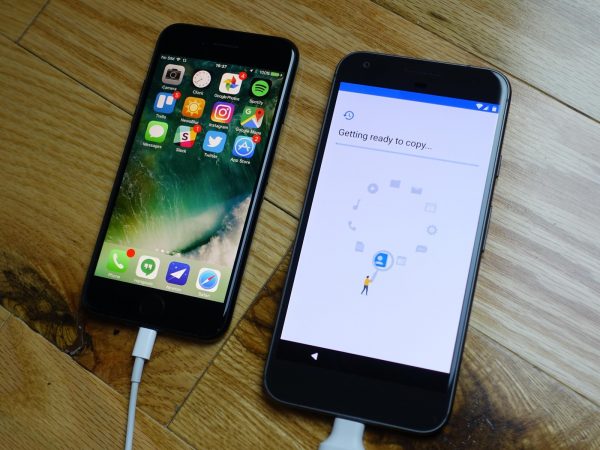
6. Configuración del nuevo dispositivo
Si el nuevo iPhone XR es el primero de la familia de iPhones en los que invierte, es posible que desee configurarlo de nuevo. Puede tocar Configurar como nuevo iPhone al principio y luego ingresar la ID y la contraseña de Apple. Si no tiene la identificación o la contraseña, puede crear una. Simplemente lea los términos y condiciones de la empresa y acéptelos. Toque Aceptar para confirmar el acto. Después de esto, debe configurar Apple Pay y iCloud Keychain.
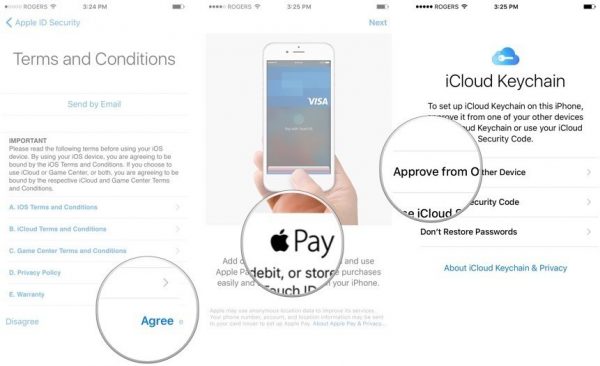
7. Restauración de datos de la copia de seguridad de iTunes
Si tiene muchas aplicaciones de música o fotos en el antiguo dispositivo iPhone, puede restaurar todos los datos desde la nube o iTunes. Para todos aquellos que planean recoger el iPhone XR, deben conectar el teléfono antiguo a la computadora a través del cable USB y abrir iTunes si no se abre automáticamente. iTunes solicitará permiso si desea que la computadora acceda a la información presente en el dispositivo y el iPhone le preguntará nuevamente si desea transferir los datos. Puede tocar Confiar en su iPhone y luego hacer clic en Continuar en la computadora. Después de esto, debe hacer clic en Comenzar. Debe elegir su iPhone de la lista de dispositivos presentes en el panel izquierdo y hacer clic en la pestaña Resumen del iPhone. Finalmente, puede seleccionar Restaurar copia de seguridad y sincronizar el teléfono con su computadora.
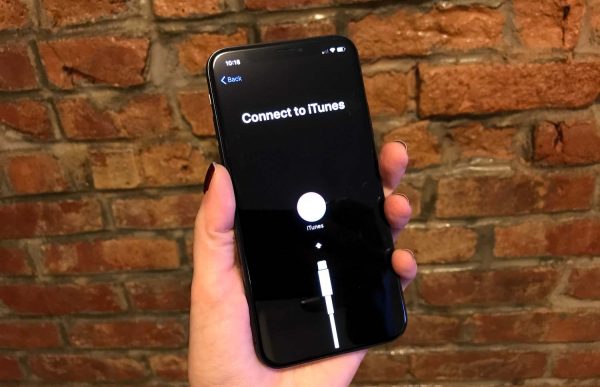
Al restaurar los datos de iCloud, debe ingresar el ID y la contraseña de Apple, aceptar los términos y condiciones y elegir la opción de respaldo. El proceso puede llevar algún tiempo; por lo tanto, debe esperar antes de obtener los datos.
8. Configurando Siri
Puedes configurar Siri, decir «Hey Siri» y luego decir que eres tú. Finalmente, puede tocar Enviar información de diagnóstico a Apple si alguna de las aplicaciones falla cuando configura el dispositivo y tocar nuevamente en No enviar si no desea enviar la información. Activar el Zoom de pantalla mejorará la accesibilidad visual mientras usa el teléfono y toque para Comenzar.
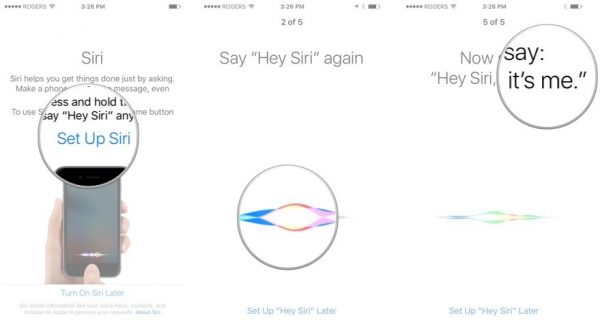
Mientras intenta configurar el nuevo iPhone XR, puede familiarizarse con algunas de las aplicaciones, intentar alternar entre ellas y apagar el teléfono como una de las primeras experiencias. Mientras configura la función Face ID de la manera correcta, es posible que conozca algunos datos más interesantes sobre el nuevo dispositivo.
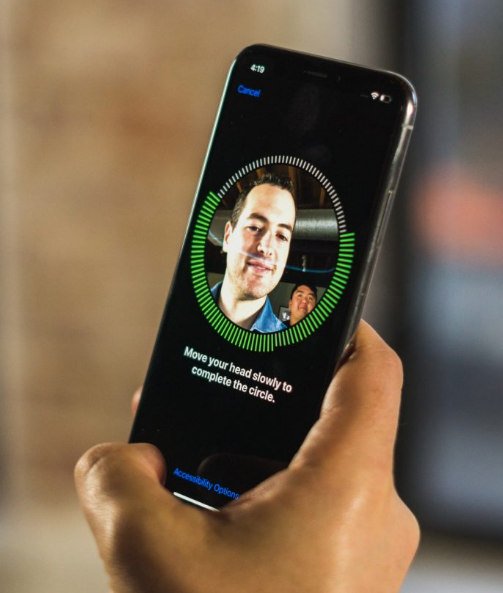







Leave a Reply